Wie verbinde ich SharePoint Designer mit SharePoint Online?
Sind Sie von dem Prozess des Verbindens SharePoint -Designer mit SharePoint online überwältigt? Keine Sorge, es ist nicht so kompliziert, wie es scheint. In diesem Artikel werden wir die Schritte untersuchen, die Sie ausführen müssen, um SharePoint Designer einfach mit SharePoint Online sowie die Vorteile zu verbinden. Wenn Sie bereit sind zu lernen, wie das geht, lesen Sie weiter!
- Installieren Sie SharePoint Designer 2013 auf Ihrem Computer.
- Öffnen Sie den SharePoint -Designer und wählen Sie im Menü Datei "Site".
- Geben Sie Ihre SharePoint -Online -Site -URL im Dialogfeld "Site öffnen" ein.
- Geben Sie Ihre Office 365 -Anmeldeinformationen ein, wenn Sie aufgefordert werden.
- Klicken Sie auf "Öffnen", um SharePoint Designer mit Ihrer SharePoint Online -Site zu verbinden.
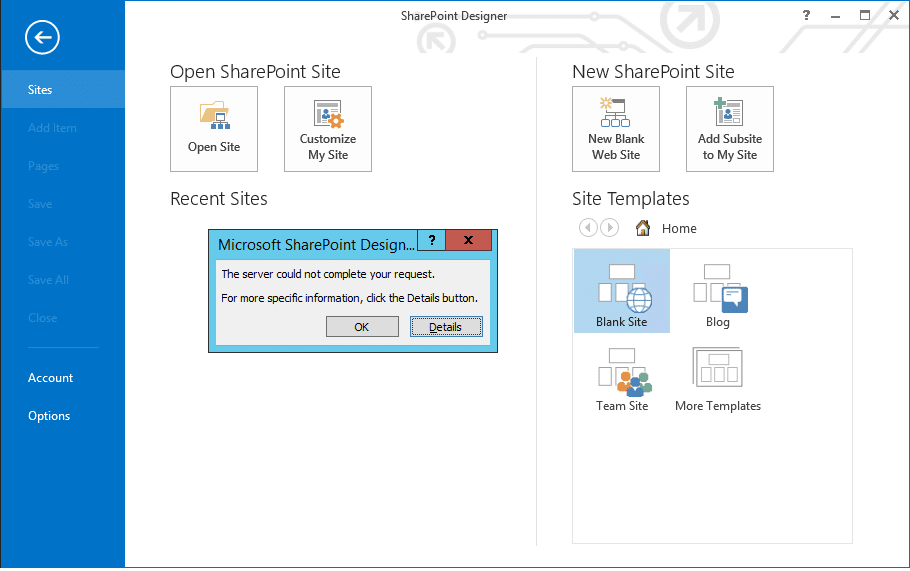
nur
Wie verbinde ich SharePoint Designer mit SharePoint Online?
SharePoint Designer ist ein leistungsstarkes Tool, mit dem Benutzer die Funktionalität von SharePoint anpassen und erweitern können. Dadurch können Benutzer Webseiten erstellen und ändern, Workflow -Anwendungen entwerfen und SharePoint -Websites anpassen. Mit SharePoint Designer können Benutzer die Funktionen von SharePoint auf eine Weise erweitern, die mit der Standard -SharePoint -Benutzeroberfläche nicht möglich wäre. Das Verbinden von SharePoint -Designer mit SharePoint Online ist ein unkomplizierter Prozess.
Installieren Sie SharePoint Designer
Bevor Sie eine Verbindung zu SharePoint Online herstellen, müssen Benutzer zuerst SharePoint Designer installieren. SharePoint Designer kann von der Microsoft -Website heruntergeladen werden. Der Installationsprozess ist unkompliziert und verlangt von Benutzern, die Lizenzvereinbarung zu akzeptieren und einen Zielordner für die Installation auszuwählen. Nach der Installation können Benutzer das Programm starten und mit dem Verbindungsprozess beginnen.
Verbinden Sie SharePoint Designer mit SharePoint online
Sobald SharePoint Designer installiert ist, können Benutzer mit dem Prozess der Verbindung zu SharePoint online beginnen. Dazu müssen Benutzer zuerst das Programm öffnen. Nach der Öffnung sollten Benutzer auf der Schaltfläche „Site öffnen“ auf dem Band klicken. Dadurch wird ein Dialogfeld geöffnet, in dem Benutzer die URL der SharePoint -Online -Site eingeben, mit der sie eine Verbindung herstellen möchten. Sobald die URL eingegeben wurde, müssen Benutzer ihre SharePoint -Online -Anmeldeinformationen eingeben. Sobald die Anmeldeinformationen eingegeben und überprüft wurden, haben Benutzer SharePoint Designer erfolgreich mit SharePoint online verbunden.
Greifen Sie mit SharePoint Designer online auf SharePoint zu
Sobald SharePoint Designer mit SharePoint Online verbunden ist, können Benutzer auf die Funktionen von SharePoint Online zugreifen. SharePoint Designer bietet mehrere Funktionen, mit denen die Funktionalität von SharePoint online anpassen und erweitert werden kann. Beispielsweise können Benutzer benutzerdefinierte Webseiten erstellen, vorhandene Webseiten anpassen, benutzerdefinierte Workflow -Anwendungen erstellen und mehr. Darüber hinaus können Benutzer auch auf vorhandene Daten in SharePoint online zugreifen und diese ändern.
Erstellen Sie einen Web -Teil im SharePoint -Designer
Sobald sie online mit SharePoint verbunden sind, können Benutzer benutzerdefinierte Webteile erstellen. Dazu müssen Benutzer zuerst das Panel „Site -Objekte“ in SharePoint Designer öffnen. Nach der Öffnung sollten Benutzer die Option „Webparts“ auswählen. Dadurch wird eine Liste der verfügbaren Web -Teile geöffnet, mit denen die Funktionalität von SharePoint online angepasst werden kann. Benutzer können den Webpart auswählen, den sie erstellen möchten, und SharePoint Designer generiert den Code für den Webpart.
Passen Sie den Web -Teil im SharePoint -Designer an
Sobald das Webpart erstellt wurde, können Benutzer damit beginnen, es anzupassen. Dazu müssen Benutzer das Panel „Web -Part -Eigenschaften“ in SharePoint Designer öffnen. Dieses Panel enthält alle Einstellungen und Optionen, die für den Webpart verfügbar sind. Benutzer können die Einstellungen des Web -Teils wie den Anzeigenamen, die Beschreibung und andere Einstellungen anpassen. Darüber hinaus können Benutzer dem Webpart benutzerdefinierte HTML und JavaScript hinzufügen, um es weiter anzupassen.
Stellen Sie den Webpart in SharePoint online ein
Sobald Benutzer das Anpassen des Webparts fertiggestellt haben, können sie es für SharePoint online bereitstellen. Zu diesem Zweck müssen Benutzer zunächst die Option "Veröffentlichen" im SharePoint -Designer aus dem Ribbon auswählen. Dadurch wird ein Dialogfeld geöffnet, in dem Benutzer die URL der SharePoint -Online -Site eingeben, auf der sie den Webpart bereitstellen möchten. Sobald die URL eingegeben wurde, müssen Benutzer ihre SharePoint -Online -Anmeldeinformationen eingeben. Sobald die Anmeldeinformationen eingegeben und überprüft wurden, haben Benutzer den Webpart erfolgreich für SharePoint online bereitgestellt.
Testen Sie den Web -Teil in SharePoint online
Sobald das Webpart online für SharePoint bereitgestellt wurde, können Benutzer damit beginnen, es zu testen. Dazu sollten Benutzer die Seite öffnen, auf der das Webpart bereitgestellt wurde, und sicherstellen, dass es wie erwartet funktioniert. Wenn der Webpart nicht wie erwartet funktioniert, können Benutzer zum SharePoint -Designer zurückkehren und die erforderlichen Änderungen vornehmen. Sobald das Webpart wie erwartet funktioniert, können Benutzer es anderen Benutzern auf der SharePoint -Online -Website zur Verfügung stellen.
Erstellen Sie Variationen im SharePoint -Designer
Sobald Benutzer den Webpart für SharePoint online bereitgestellt haben, können sie mit dem Erstellen von Variationen davon beginnen. Dazu müssen Benutzer zuerst das "Variations" -Panel in SharePoint Designer öffnen. Dieses Panel enthält alle verfügbaren Variationen für den Web -Teil, z. B. verschiedene Sprachen, verschiedene Anzeigstile und mehr. Benutzer können die gewünschten Variationen auswählen, und SharePoint Designer generiert den Code für die Variationen.
Stellen Sie Variationen des Webparts in SharePoint online bereit
Sobald die Variationen erstellt wurden, können Benutzer sie auf SharePoint online bereitstellen. Zu diesem Zweck müssen Benutzer zunächst die Option "Veröffentlichen" im SharePoint -Designer aus dem Ribbon auswählen. Dadurch wird ein Dialogfeld geöffnet, in dem Benutzer die URL der SharePoint -Online -Site eingeben, auf der sie die Variationen bereitstellen möchten. Sobald die URL eingegeben wurde, müssen Benutzer ihre SharePoint -Online -Anmeldeinformationen eingeben. Sobald die Anmeldeinformationen eingegeben und überprüft wurden, haben Benutzer die Variationen von SharePoint online erfolgreich bereitgestellt.
Testen Sie Variationen des Web -Teils in SharePoint online
Sobald die Variationen des Webparts für SharePoint online bereitgestellt wurden, können Benutzer mit dem Testen beginnen. Dazu sollten Benutzer die Seite öffnen, auf der die Variationen bereitgestellt wurden, und sicherstellen, dass sie wie erwartet funktionieren. Wenn die Variationen nicht wie erwartet funktionieren, können Benutzer zum SharePoint -Designer zurückkehren und die erforderlichen Änderungen vornehmen. Sobald die Variationen wie erwartet funktionieren, können Benutzer sie anderen Benutzern auf der SharePoint -Online -Website zur Verfügung stellen.
Verwandte FAQ
Was ist SharePoint Designer?
SharePoint Designer ist ein Webentwicklungsprogramm von Microsoft. Es wird verwendet, um SharePoint -Websites, Seiten und Anwendungen zu entwickeln, zu entwickeln und anzupassen. Es ermöglicht Benutzern, leistungsstarke Workflows, Formulare und benutzerdefinierte Webpartien für ihre SharePoint -Websites zu erstellen. Es ist ein leistungsstarkes Werkzeug zum Entwerfen und Anpassen von SharePoint -Websites und -Anwendungen.
SharePoint Designer ist ein leistungsstarkes Werkzeug zum Entwerfen und Anpassen von SharePoint -Websites und -Anwendungen. Es ermöglicht Benutzern, leistungsstarke Workflows, Formulare und benutzerdefinierte Webpartien für ihre SharePoint -Websites zu erstellen. Außerdem können Benutzer das Erscheinungsbild ihrer SharePoint -Websites anpassen.
Wie verbinde ich SharePoint Designer mit SharePoint Online?
Das Verbinden von SharePoint -Designer mit SharePoint Online ist ein einfacher Prozess. Zunächst müssen Sie SharePoint Designer auf Ihrem Computer herunterladen und installieren. Öffnen Sie den SharePoint -Designer nach der Installation und wählen Sie die Option "Verbindung zum SharePoint Connect" aus. Dadurch wird das SharePoint Online -Verbindungsfenster geöffnet. Geben Sie die URL Ihrer SharePoint -Online -Site ein und geben Sie Ihren Benutzernamen und Ihr Passwort ein, um eine Verbindung herzustellen.
Sobald Sie miteinander verbunden sind, können Sie über SharePoint Designer auf die Website von SharePoint Online zugreifen. Auf diese Weise können Sie die Website verwalten und anpassen, Workflows und Formulare erstellen und benutzerdefinierte Webpartien für Ihre SharePoint -Website entwickeln.
Wie verwende ich SharePoint Designer, um Workflows zu erstellen?
Das Erstellen von Workflows mit SharePoint Designer ist einfach. Zunächst müssen Sie die SharePoint -Website in SharePoint Designer öffnen. Wählen Sie dann die Option "Workflows" aus dem linken Navigationsbereich. Dadurch wird das Workflow -Fenster geöffnet, mit dem Sie Workflows erstellen, verwalten und bereitstellen können.
Sobald Sie den Workflow erstellt haben, können Sie ihn an Ihre Bedürfnisse anpassen. Sie können den Workflow Aktionen, Bedingungen und Schritte hinzufügen. Sie können auch Formulare für den Workflow erstellen, Variablen hinzufügen und die Workflow -Einstellungen anpassen. Sobald Sie den Workflow erstellt haben, können Sie ihn auf SharePoint online bereitstellen.
Was sind die Vorteile der Verwendung von SharePoint Designer?
SharePoint Designer ist ein leistungsstarkes Werkzeug zum Entwerfen und Anpassen von SharePoint -Websites und -Anwendungen. Es ermöglicht Benutzern, leistungsstarke Workflows, Formulare und benutzerdefinierte Webpartien für ihre SharePoint -Websites zu erstellen. Außerdem können Benutzer das Erscheinungsbild ihrer SharePoint -Websites anpassen.
SharePoint Designer bietet Benutzern die Möglichkeit, leistungsstarke Workflows, Formulare und Web -Teile zu erstellen, mit denen Aufgaben automatisiert und auf Daten zugegriffen werden können. Es bietet Benutzern auch die Möglichkeit, das Erscheinungsbild ihrer SharePoint -Websites anzupassen. Auf diese Weise können Benutzer einzigartige und leistungsstarke Websites erstellen, die auf ihre geschäftlichen Anforderungen zugeschnitten sind.
Kann ich SharePoint Designer verwenden, um Web -Teile zu erstellen?
Ja, Sie können SharePoint Designer verwenden, um Web -Teile zu erstellen. Öffnen Sie zunächst die SharePoint -Website in SharePoint Designer. Wählen Sie dann die Option "Webparts" aus dem linken Navigationsbereich. Dadurch wird das Fenster Web -Teile geöffnet, mit dem Sie Web -Teile erstellen, verwalten und bereitstellen können.
Sobald Sie den Webpart erstellt haben, können Sie es an Ihre Bedürfnisse anpassen. Sie können dem Web -Teil Aktionen, Bedingungen und Schritte hinzufügen. Sie können auch Formulare für den Webpart erstellen, Variablen hinzufügen und die Webpart -Einstellungen anpassen. Sobald Sie das Webpart erstellt haben, können Sie es auf SharePoint online bereitstellen.
Nachdem Sie gelernt haben, wie man SharePoint Designer mit SharePoint online verbindet, haben Sie die Befugnis, die Daten und Geschäftsprozesse Ihres Unternehmens auf die nächste Ebene zu bringen. Die Tools von SharePoint Designer bietet Ihnen eine umfassende Möglichkeit, Ihre SharePoint -Umgebung für maximale Produktivität und Effizienz anzupassen und zu verwalten. Mit den in diesem Artikel angegebenen Anleitungen können Sie SharePoint Designer erfolgreich mit SharePoint online verbinden und die leistungsstarken Funktionen optimal nutzen, die es zu bieten hat.




















